Mặc dù các tính năng hỗ trợ tiếp cận trên Android được thiết kế đặc biệt cho những người có nhu cầu đặc biệt, nhưng trên thực tế, nhiều tính năng trong số đó lại mang lại lợi ích đáng kinh ngạc cho tất cả mọi người. Từ những điều chỉnh đơn giản như phóng to màn hình, thông báo đèn flash, đến các tùy chọn nâng cao hơn như phụ đề trực tiếp, dưới đây là những tính năng hỗ trợ tiếp cận hữu ích sẽ thay đổi cách bạn sử dụng điện thoại Android của mình, giúp trải nghiệm công nghệ trở nên thuận tiện và hiệu quả hơn.
1. Phóng To Màn Hình Với Tính Năng Phóng Đại
Việc phóng to trang web hoặc hình ảnh trên điện thoại đã trở nên quen thuộc, nhưng đôi khi bạn cần sự linh hoạt tương tự để đọc văn bản trong ứng dụng hoặc điều hướng menu. Đây chính là lúc tính năng Phóng đại (Magnification) trên Android phát huy tác dụng. Nó cho phép bạn phóng to các khu vực cụ thể trên màn hình, giúp việc đọc văn bản hoặc tương tác với nội dung ứng dụng trở nên dễ dàng hơn, đặc biệt đối với những đoạn chữ nhỏ hay chi tiết khó nhìn.
Bạn có thể kích hoạt tính năng phóng đại bằng cách truy cập menu Cải thiện khả năng hiển thị trong cài đặt Hỗ trợ tiếp cận. Sau đó, chỉ cần thực hiện cử chỉ đã cài đặt để truy cập cửa sổ phóng đại và di chuyển nó để phóng to bất kỳ phần nào của màn hình.
Không chỉ vậy, bạn còn có thể bật tùy chọn Kính lúp (Magnifier) để biến camera điện thoại của mình thành một công cụ phóng đại thực thụ. Điều này cho phép bạn sử dụng chế độ xem trực tiếp của camera để phóng to các vật thể, tài liệu hoặc bất cứ thứ gì trong thế giới xung quanh cần được nhìn cận cảnh hơn, biến chiếc smartphone Android của bạn thành một trợ thủ đắc lực trong mọi tình huống.
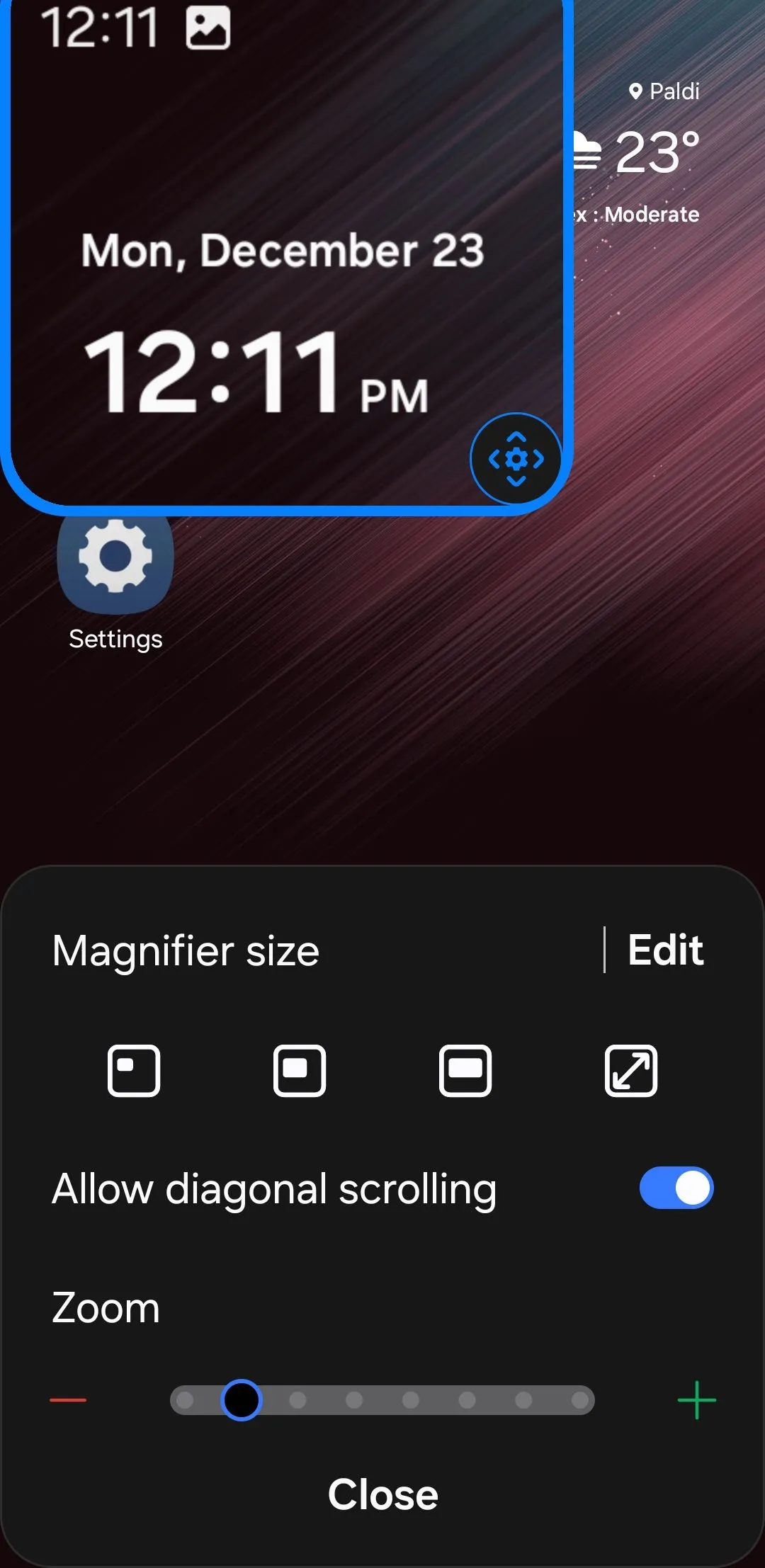 Tính năng phóng đại màn hình trên điện thoại Android giúp đọc rõ văn bản nhỏ hơn
Tính năng phóng đại màn hình trên điện thoại Android giúp đọc rõ văn bản nhỏ hơn
2. Điều Chỉnh Kích Thước Chữ Và Biểu Tượng Toàn Màn Hình
Nếu bạn không muốn phụ thuộc vào tính năng phóng đại hay phải đối phó với những phông chữ quá nhỏ, bạn hoàn toàn có thể dễ dàng tăng kích thước văn bản và phóng to toàn bộ màn hình hiển thị Android để mọi thứ trông lớn hơn. Đây là một mẹo Android đơn giản nhưng vô cùng hiệu quả để nâng cao trải nghiệm thị giác.
Để thực hiện điều này, hãy vào Cài đặt > Cải thiện khả năng hiển thị > Kích thước và kiểu phông chữ. Tại đây, bạn sẽ tìm thấy một thanh trượt cho phép bạn tăng kích thước phông chữ theo ý muốn. Hơn nữa, bạn có thể bật tùy chọn Phông chữ in đậm để tăng thêm độ rõ nét, giúp văn bản dễ đọc hơn rất nhiều.
Nếu bạn muốn đi xa hơn và làm cho mọi thứ trên màn hình lớn hơn (không chỉ văn bản), hãy điều hướng đến menu Zoom màn hình. Việc điều chỉnh mức độ zoom sẽ tăng kích thước của các biểu tượng, nút bấm và các yếu tố khác, giúp chúng dễ chạm và dễ đọc hơn, mang lại sự tiện lợi tối đa cho người dùng.
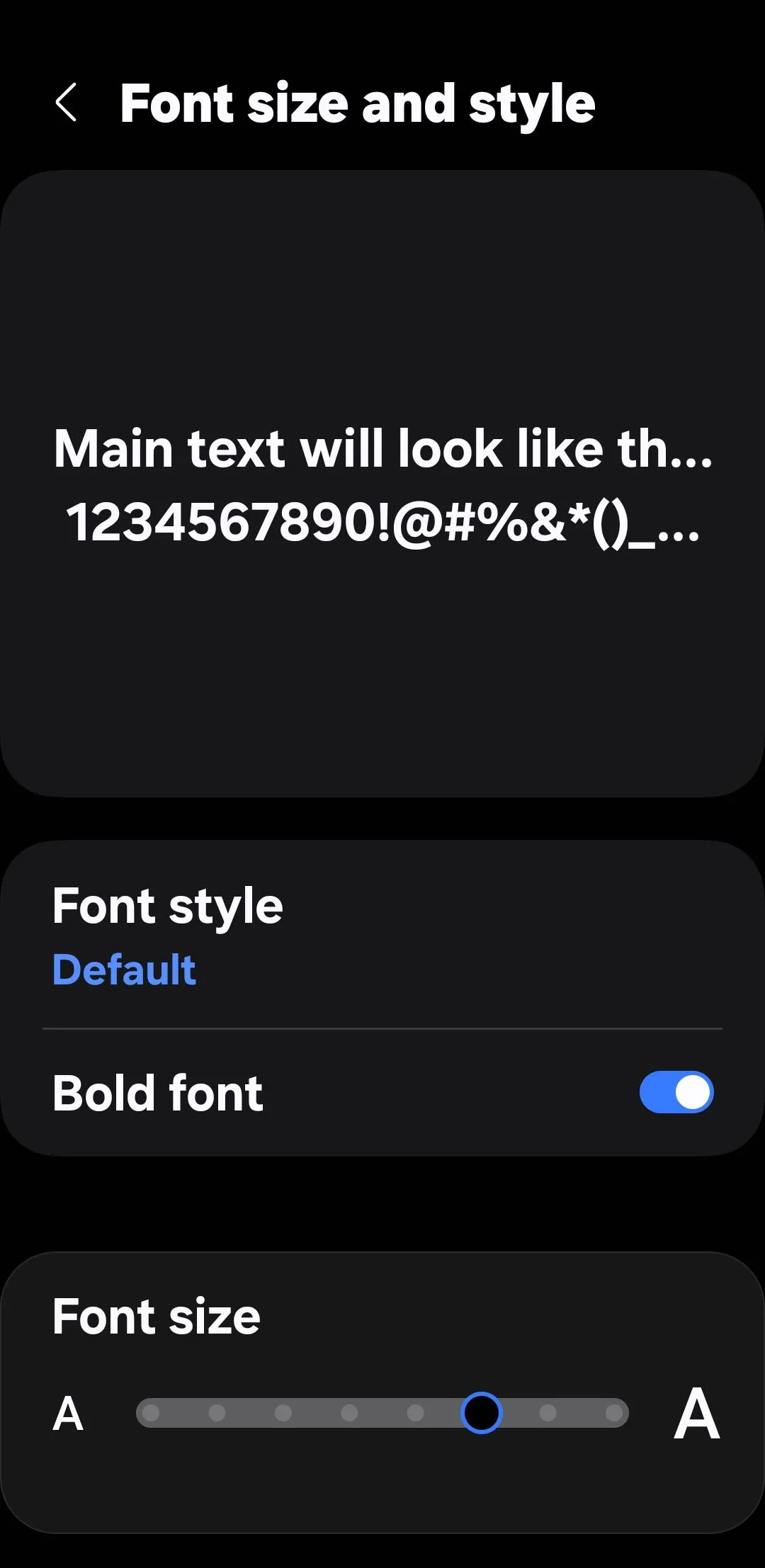 Menu điều chỉnh kích thước và kiểu phông chữ trên Android
Menu điều chỉnh kích thước và kiểu phông chữ trên Android
3. Phụ Đề Trực Tiếp (Live Caption)
Với tính năng Phụ đề trực tiếp (Live Caption) được bật, điện thoại Android của bạn sẽ tự động hiển thị phụ đề video trên màn hình, giúp bạn dễ dàng theo dõi nội dung. Đây là giải pháp công nghệ hoàn hảo để xem video trong môi trường ồn ào hoặc khi bạn không muốn làm phiền người khác.
Các phụ đề này xuất hiện theo thời gian thực, với độ trễ tối thiểu, đảm bảo bạn không bỏ lỡ bất kỳ thông tin quan trọng nào. Bạn thậm chí có thể điều chỉnh kích thước và màu sắc của văn bản để làm cho nó dễ đọc hơn, tùy chỉnh theo sở thích cá nhân. Để bật tính năng hữu ích này, bạn chỉ cần vào Cài đặt > Cải thiện khả năng nghe > Phụ đề trực tiếp.
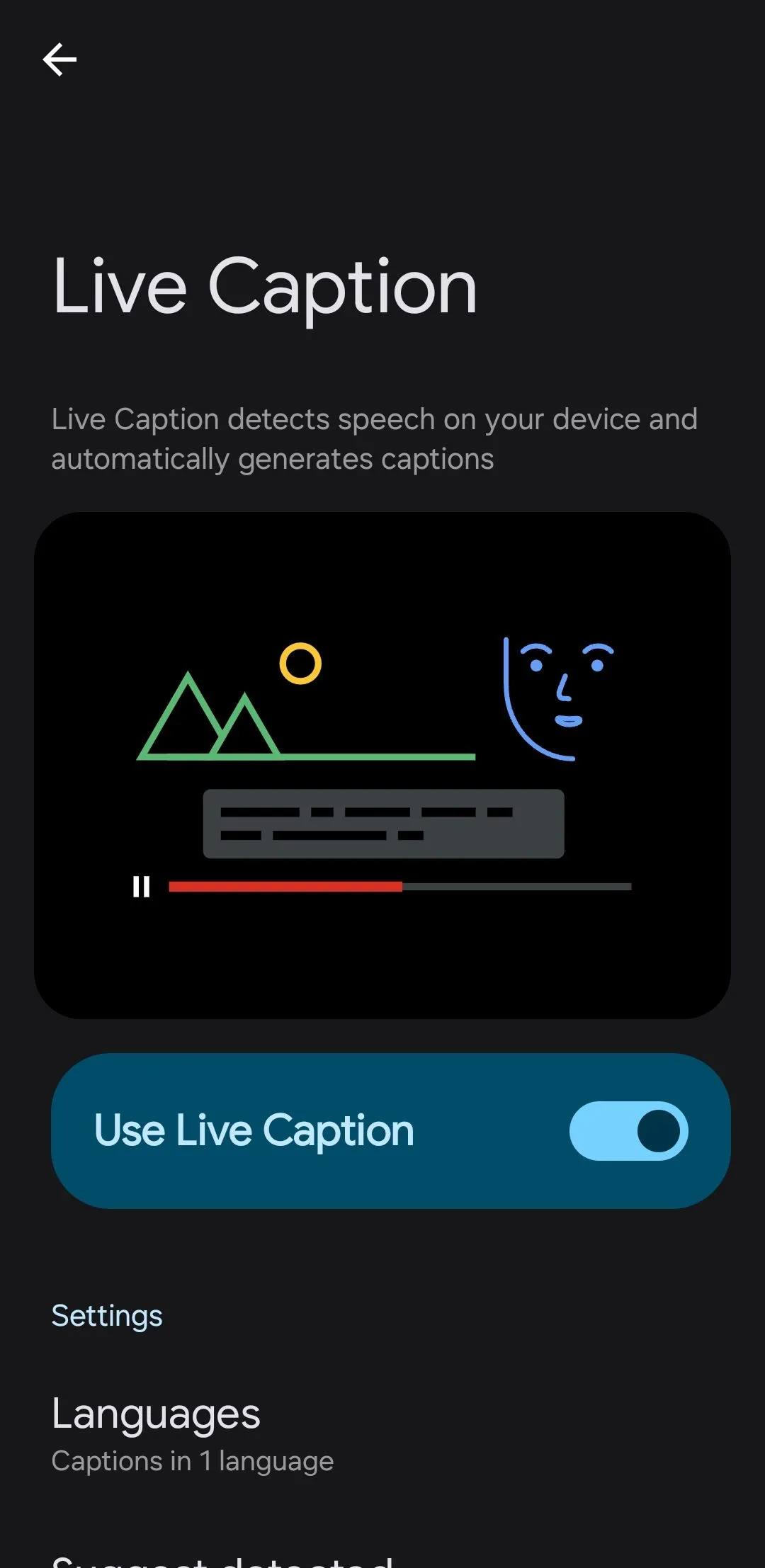 Giao diện cài đặt tính năng Phụ đề trực tiếp (Live Caption) trên điện thoại Android
Giao diện cài đặt tính năng Phụ đề trực tiếp (Live Caption) trên điện thoại Android
4. Đèn Flash Thông Báo Từ Camera
Bạn còn nhớ đèn LED thông báo không? Đây từng là một tính năng quen thuộc trên hầu hết các thiết bị Android, nhưng hiện nay lại trở nên hiếm có do hầu hết các smartphone hiện đại đều có viền màn hình tối thiểu hoặc không có viền. Tuy nhiên, bạn vẫn có thể nhận được tín hiệu trực quan cho các cảnh báo bằng cách bật tính năng đèn flash thông báo camera trong menu Hỗ trợ tiếp cận > Cài đặt nâng cao.
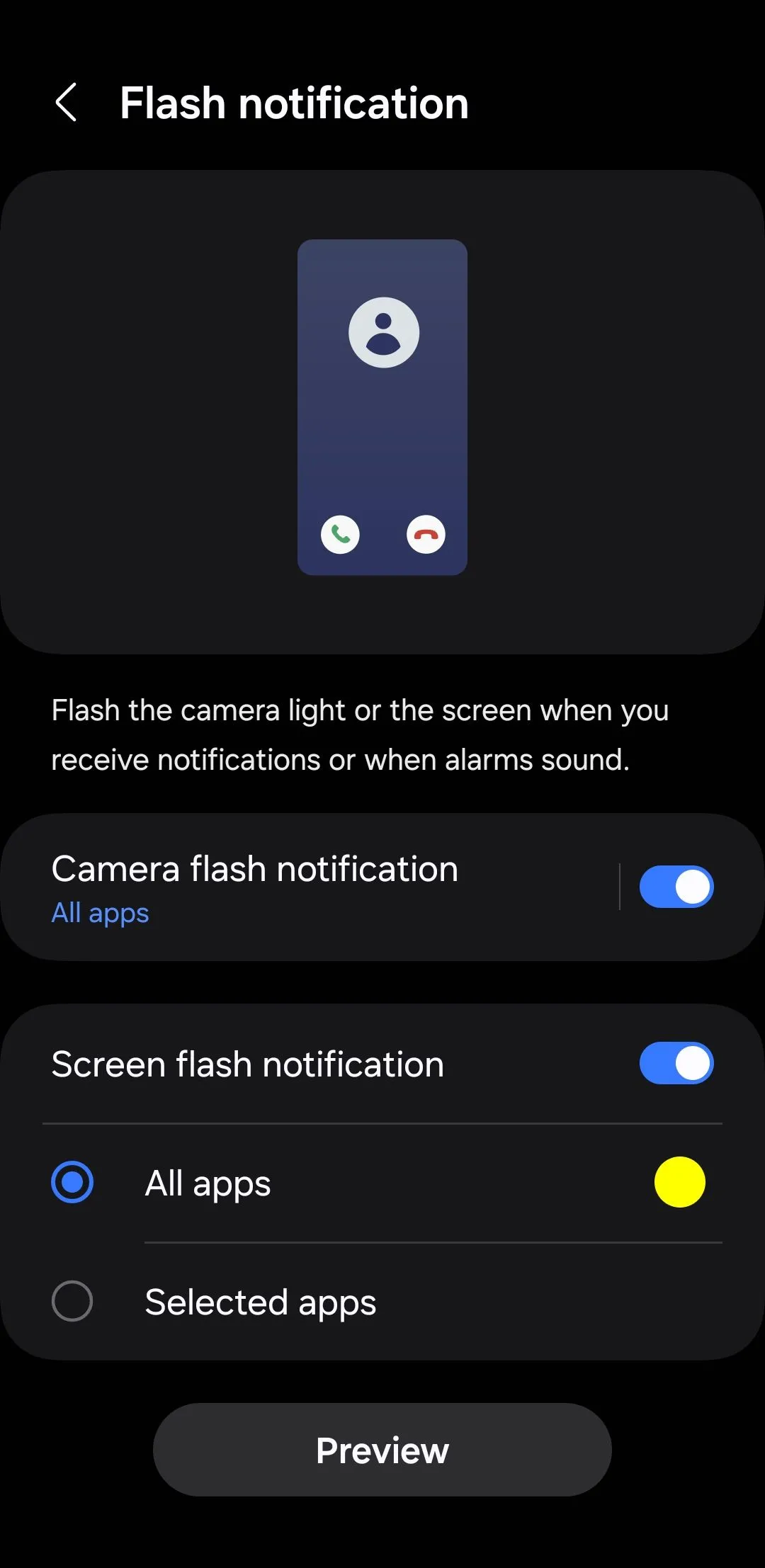 Menu cài đặt đèn flash thông báo trên điện thoại Android
Menu cài đặt đèn flash thông báo trên điện thoại Android
Sau khi bật, đèn flash camera của điện thoại Android sẽ nhấp nháy để cảnh báo bạn về các thông báo, cuộc gọi hoặc tin nhắn đến. Bằng cách này, ngay cả khi điện thoại của bạn ở chế độ im lặng hoặc úp mặt xuống, bạn sẽ không bỏ lỡ bất kỳ cập nhật quan trọng nào. Bạn có thể kích hoạt tính năng này cho tất cả các thông báo hoặc giới hạn nó cho các ứng dụng cụ thể tùy theo nhu cầu sử dụng.
5. Giảm Độ Sáng Màn Hình Dưới Mức Tối Thiểu
Đôi khi, ngay cả độ sáng màn hình thấp nhất cũng có thể gây chói mắt, đặc biệt khi sử dụng điện thoại trong môi trường tối. May mắn thay, cài đặt hỗ trợ tiếp cận của Android cung cấp một tính năng gọi là Giảm độ sáng (Extra dim) cho phép bạn giảm độ sáng màn hình xuống dưới mức tối thiểu mặc định.
Dù bạn đang đọc sách trên điện thoại trong phòng tối hay đơn giản là muốn cho mắt nghỉ ngơi, việc giảm độ sáng màn hình hơn nữa có thể tạo ra sự khác biệt lớn, giúp bảo vệ thị lực và mang lại trải nghiệm xem thoải mái hơn. Để bật tính năng này, hãy vào Cài đặt > Cải thiện khả năng hiển thị > Giảm độ sáng, và sử dụng thanh trượt Cường độ để điều chỉnh mức độ giảm sáng theo ý muốn. Bạn thậm chí có thể thêm lối tắt vào bảng Cài đặt nhanh để dễ dàng bật/tắt khi cần.
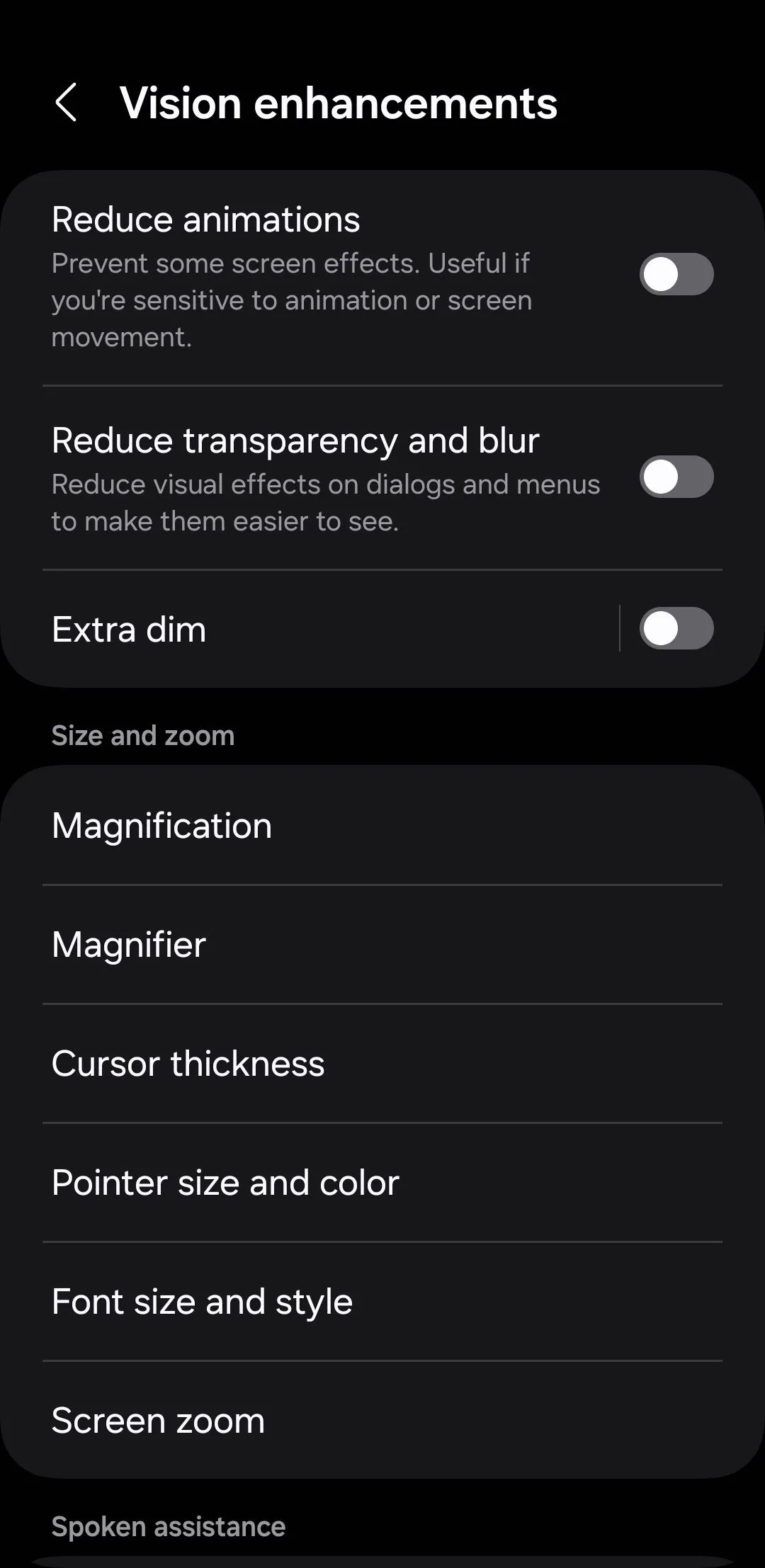 Cài đặt giảm độ sáng màn hình (Extra dim) trong phần Cải thiện khả năng hiển thị trên Android
Cài đặt giảm độ sáng màn hình (Extra dim) trong phần Cải thiện khả năng hiển thị trên Android
6. Menu Hỗ Trợ Tiếp Cận Nổi (Floating Accessibility Menu)
Chắc hẳn bạn đã thấy người dùng iPhone có AssistiveTouch — một vòng tròn màu trắng nhỏ lơ lửng trên màn hình — cung cấp quyền truy cập nhanh vào các chức năng thường dùng. Điện thoại Android của bạn cũng cung cấp một tính năng tương tự gọi là menu Hỗ trợ tiếp cận, mà bạn có thể bật từ menu Hỗ trợ tiếp cận > Cài đặt nâng cao.
Lối tắt nổi này cho phép bạn kiểm soát âm lượng và độ sáng, khóa màn hình hoặc chụp ảnh màn hình một cách dễ dàng, giúp thao tác nhanh gọn và thuận tiện. Nếu bạn không muốn có một biểu tượng nổi trên màn hình, bạn cũng có thể thiết lập một cử chỉ để truy cập menu này, mang lại sự linh hoạt tối đa trong cách sử dụng.
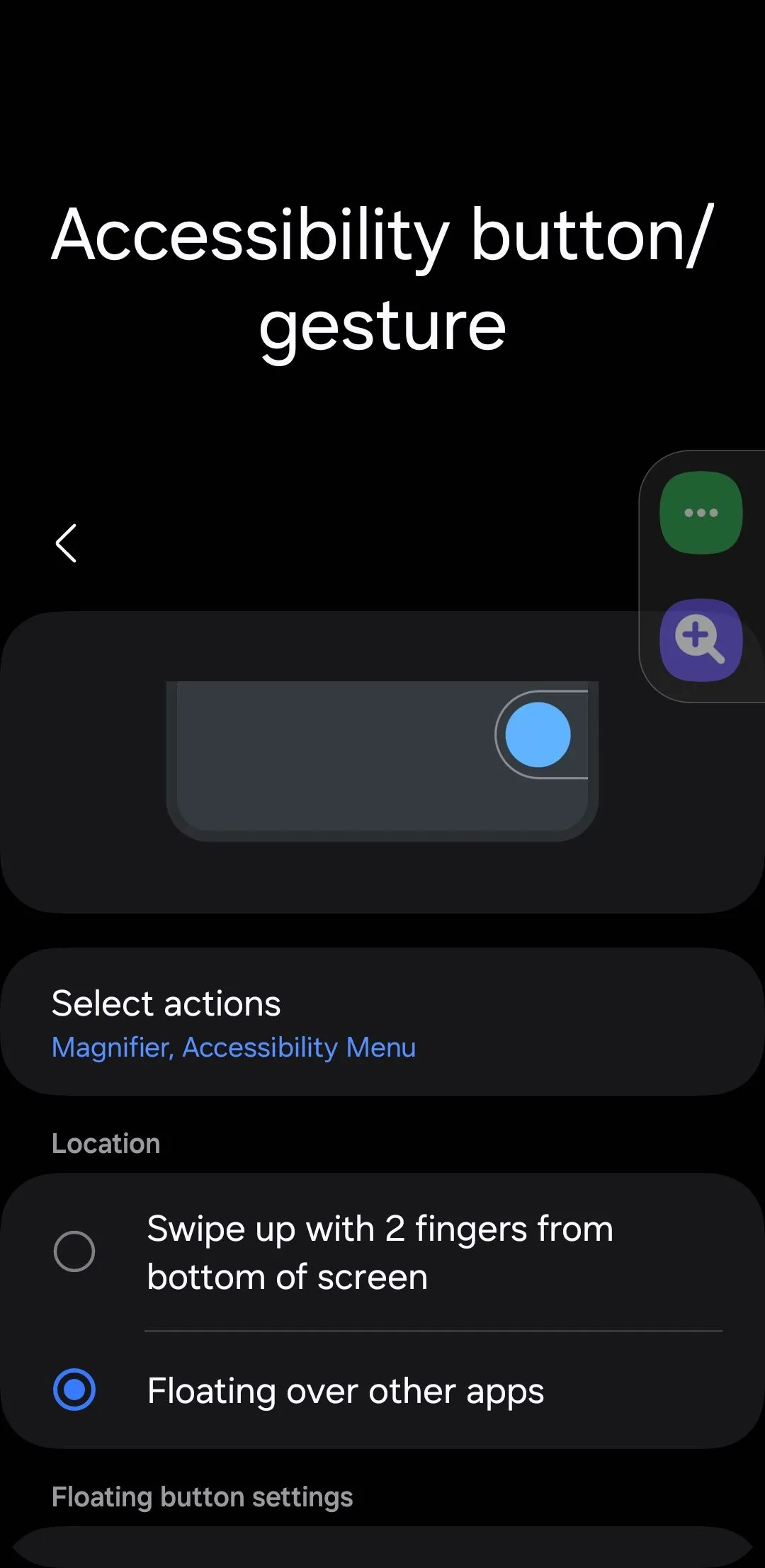 Cài đặt nút Hỗ trợ tiếp cận trên Android
Cài đặt nút Hỗ trợ tiếp cận trên Android
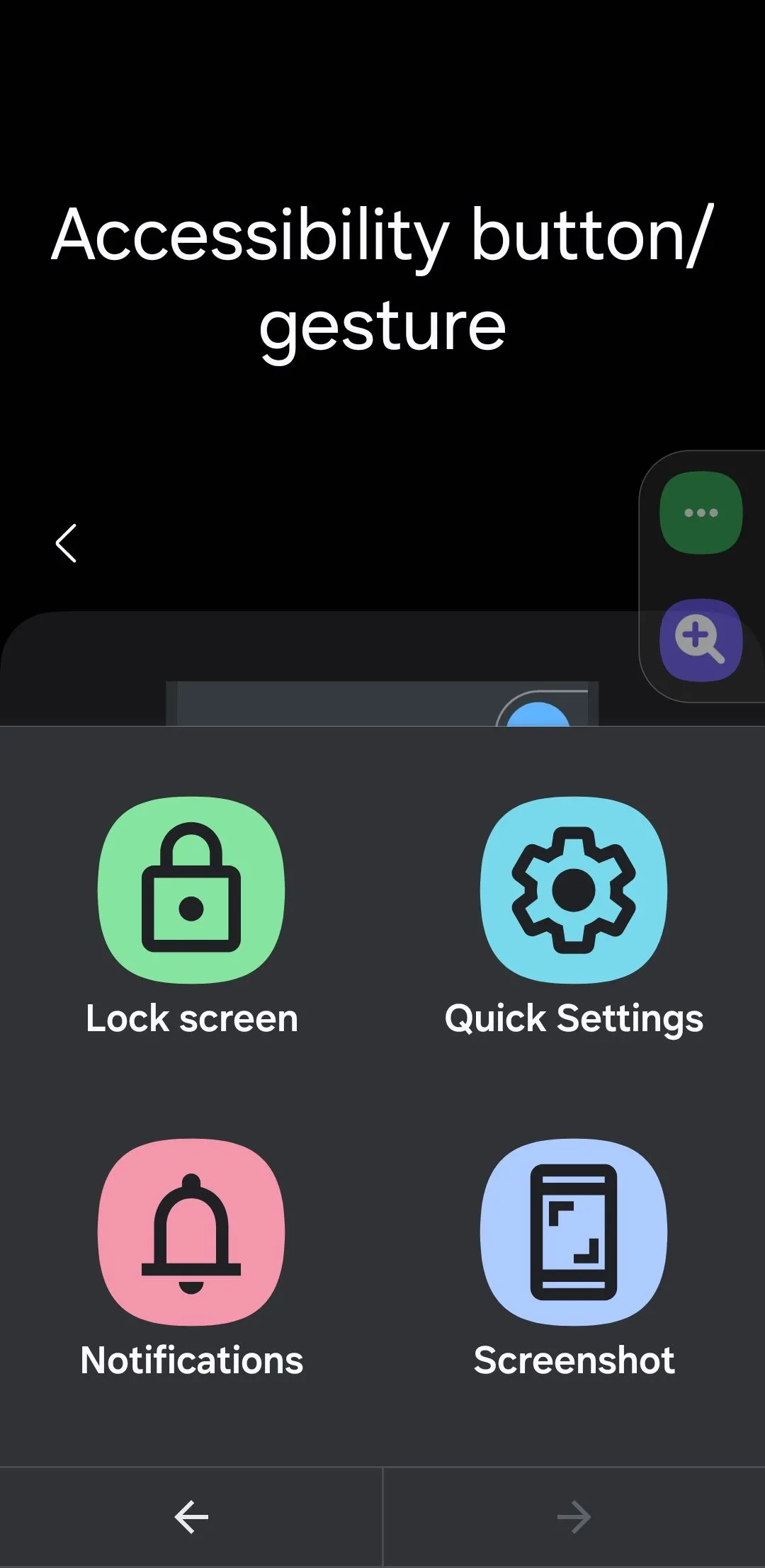 Giao diện menu lối tắt Hỗ trợ tiếp cận trên Android
Giao diện menu lối tắt Hỗ trợ tiếp cận trên Android
7. Giảm Hiệu Ứng Chuyển Động (Animations)
Mặc dù các hiệu ứng chuyển động trên Android được thiết kế để làm cho thiết bị của bạn trở nên mượt mà và hấp dẫn về mặt hình ảnh, đôi khi chúng có thể làm chậm mọi thứ — đặc biệt trên các thiết bị cũ hơn hoặc kém mạnh mẽ. May mắn thay, bạn có thể tắt hầu hết các hiệu ứng chuyển động này bằng cách vào Cài đặt > Hỗ trợ tiếp cận > Cải thiện khả năng hiển thị và bật tùy chọn Giảm hiệu ứng chuyển động.
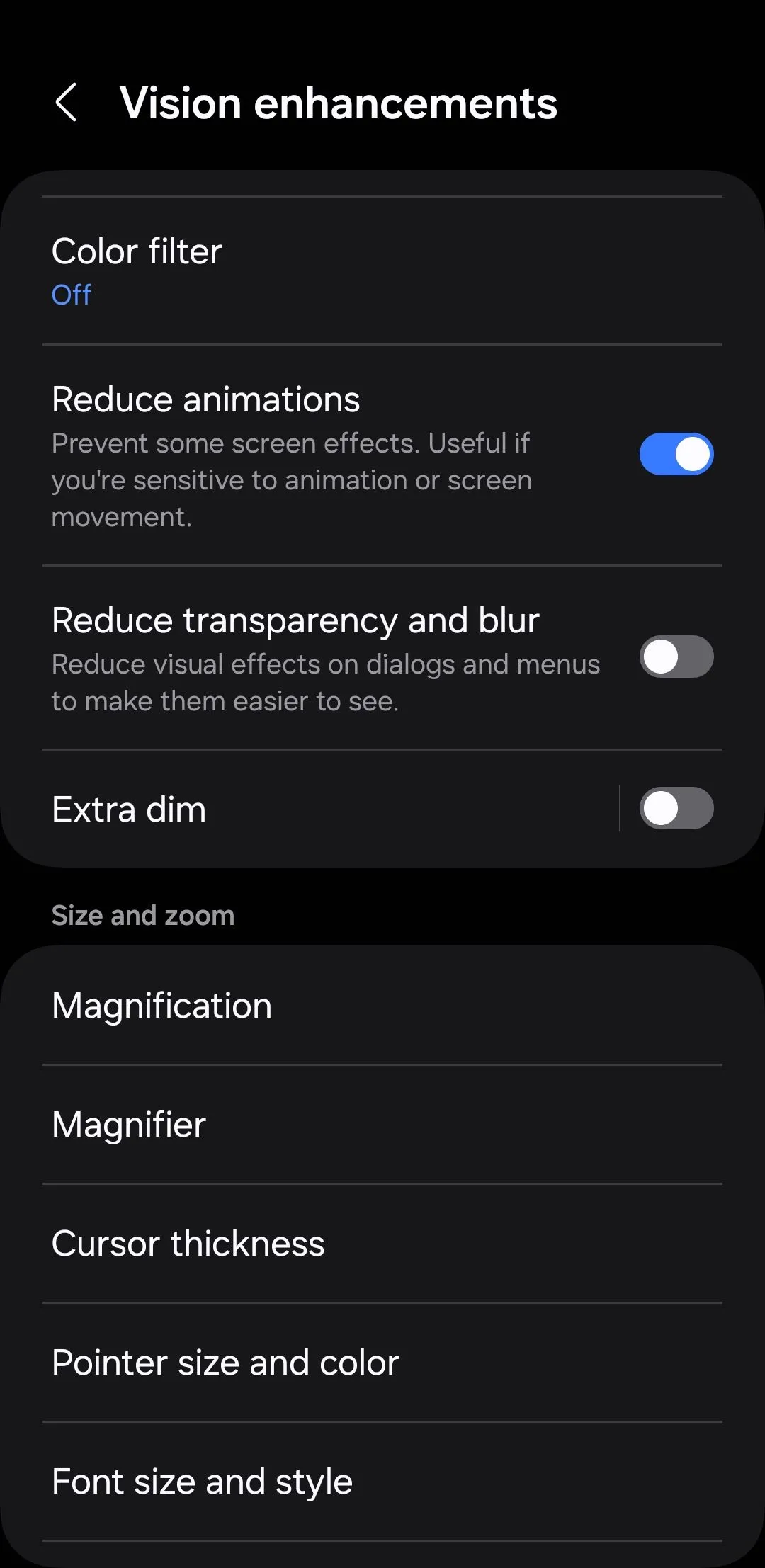 Tùy chọn giảm hiệu ứng chuyển động trên điện thoại Android
Tùy chọn giảm hiệu ứng chuyển động trên điện thoại Android
Thay đổi đơn giản này có thể làm cho điện thoại của bạn cảm thấy nhanh hơn và phản hồi tốt hơn, vì nó loại bỏ thời gian dành cho việc tải các hiệu ứng hình ảnh giữa các hành động. Ngoài ra, việc giảm hiệu ứng chuyển động còn giúp giảm hao pin hoặc giảm cảm giác say sóng, khó chịu do các hiệu ứng này gây ra, mang lại trải nghiệm sử dụng smartphone Android mượt mà và dễ chịu hơn.
8. Nghe Tên Người Gọi Đến
Tại sao phải bận tâm đặt nhạc chuông riêng cho các số liên lạc yêu thích khi bạn có thể đơn giản nghe tên của họ được đọc to? Tính năng Đọc tên người gọi đến của Android giúp bạn dễ dàng biết chính xác ai đang gọi mà không cần phải nhìn vào màn hình điện thoại.
Bằng cách này, bạn sẽ không phải vội vàng tìm điện thoại trong túi xách hoặc túi quần mỗi khi chuông reo. Bạn có thể nghe tên người gọi và quyết định xem có đáng để nhấc máy hay nên gọi lại sau. Đây là một tiện ích công nghệ tuyệt vời, đặc biệt khi bạn đang bận rộn.
Bạn có thể bật tính năng này bằng cách vào Cài đặt > Hỗ trợ tiếp cận > Tương tác và thao tác > Trả lời và kết thúc cuộc gọi > Đọc tên người gọi.
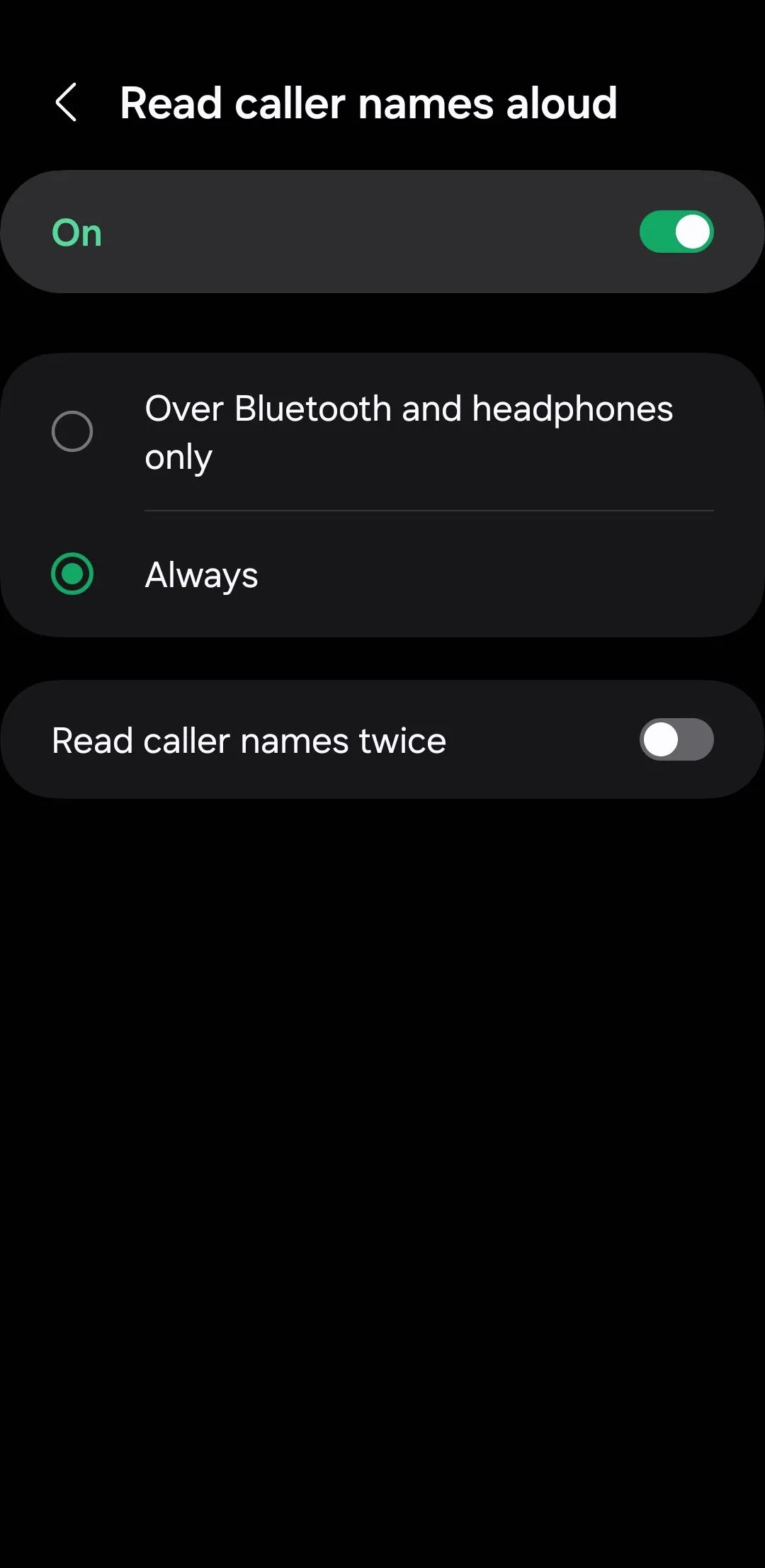 Giao diện cài đặt đọc tên người gọi đến trên Android
Giao diện cài đặt đọc tên người gọi đến trên Android
9. Trả Lời Và Kết Thúc Cuộc Gọi Bằng Nút Vật Lý
Tương tác với điện thoại thông qua cảm ứng không phải lúc nào cũng khả thi, đặc biệt khi bạn đang đeo găng tay hoặc tay bị ướt/bẩn khi nấu ăn hoặc làm việc ngoài trời. May mắn thay, Android cung cấp một tính năng hỗ trợ tiếp cận cho phép bạn sử dụng các nút âm lượng vật lý để trả lời và kết thúc cuộc gọi.
Bạn chỉ cần vào Cài đặt > Hỗ trợ tiếp cận > Tương tác và thao tác > Trả lời và kết thúc cuộc gọi, sau đó bật tùy chọn Nhấn phím Tăng âm lượng để trả lời cuộc gọi và Nhấn phím Nguồn để kết thúc cuộc gọi. Điều này cho phép bạn trả lời cuộc gọi bằng các nút vật lý khi điều khiển cảm ứng không tiện lợi, tăng cường sự linh hoạt và tiện dụng khi sử dụng điện thoại Android.
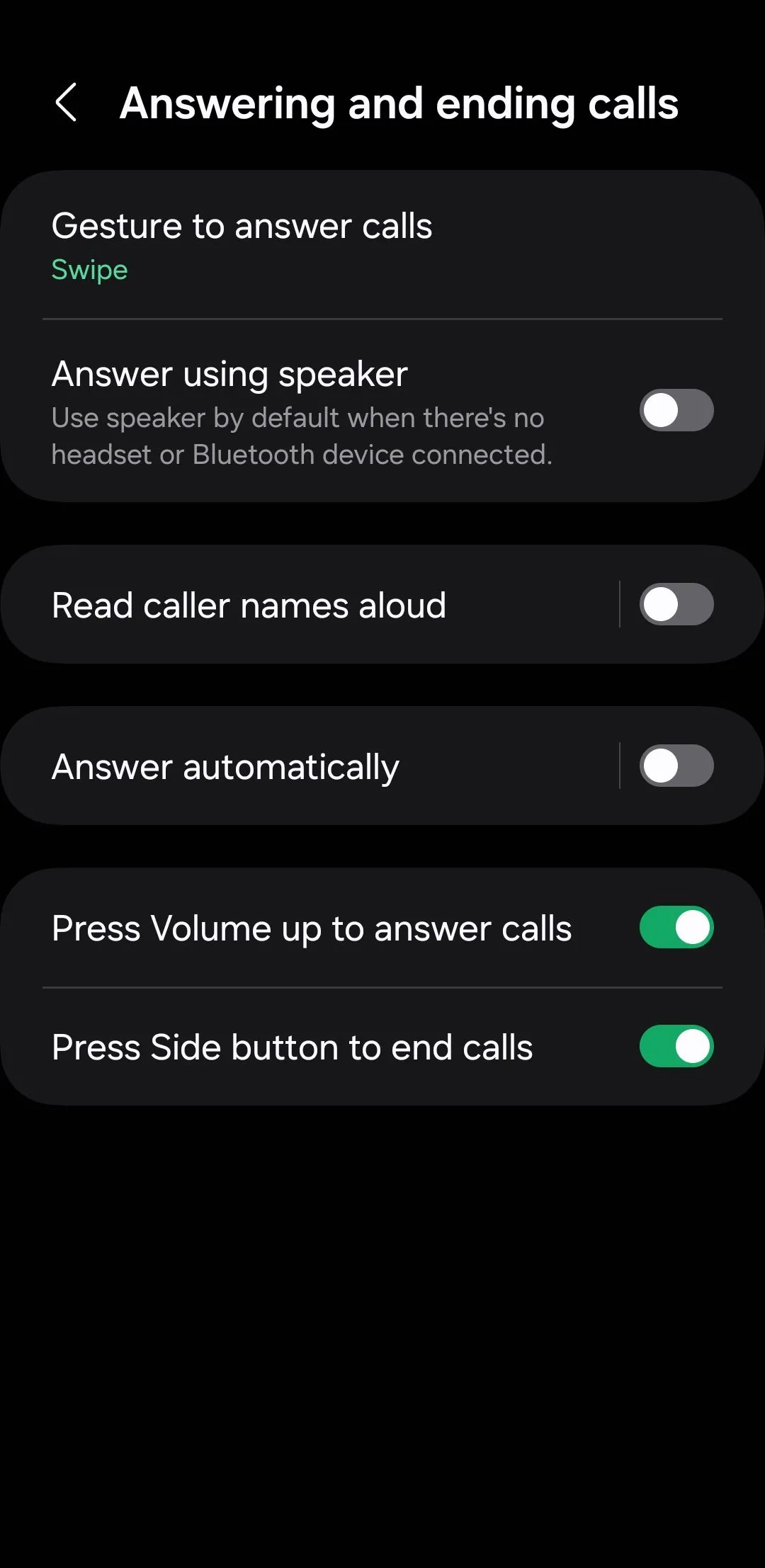 Cài đặt trả lời và kết thúc cuộc gọi bằng nút vật lý trên Android
Cài đặt trả lời và kết thúc cuộc gọi bằng nút vật lý trên Android
Menu hỗ trợ tiếp cận của Android cung cấp nhiều tính năng hữu ích giúp nâng cao sự tiện lợi, hiệu quả và dễ sử dụng. Hãy chắc chắn rằng bạn đã khám phá những cài đặt này và thử chúng. Bạn có thể bất ngờ khi phát hiện ra rằng nhiều tính năng Android hữu ích nhất lại được ẩn mình trong menu hỗ trợ tiếp cận, chờ đợi bạn khám phá để tối ưu hóa trải nghiệm smartphone của mình. Đừng ngần ngại tìm hiểu sâu hơn về các tính năng này để làm chủ hoàn toàn chiếc điện thoại Android của bạn.


